ה פלייסטיישן 5 היא מערכת יוצאת דופן, אבל היא לא מגיעה עם הרבה שטח אחסון. לשבור את 1TB את Xbox Series X מציע, ה-PS5 מציע רק 825GB. גרוע מכך, לאחר שהתייחסו לשטח האחסון שה-PS5 תופס כברירת מחדל, המשתמשים נשארים עם קצת יותר מ-650GB של שטח. למרבה המזל, אתה יכול להשתמש באחסון חיצוני כדי להרחיב את השטח שלך, ובמדריך זה, אנו הולכים להראות לך כיצד להשתמש בכונן קשיח חיצוני ב-PS5.
תוכן
- כיצד להשתמש בדיסק קשיח חיצוני או SSD ב-PS5
- כיצד להעביר את משחקי ה-PS4 שלך לכונן קשיח חיצוני ב-PS5
- מה אתה יכול לאחסן בכונן קשיח חיצוני של PS5
- הרחבת האחסון הפנימי של ה-PS5
לקריאה נוספת
- טיפים וטריקים ל-PS5: כיצד להפיק את המרב מה-PS5 שלך
- כיצד להשתמש במשחק מרחוק ב-PS5
- משחקי ה-PS5 הטובים ביותר
כיצד להשתמש בדיסק קשיח חיצוני או SSD ב-PS5

לפני שתוכל להשתמש בכונן קשיח חיצוני PS5, עליך לוודא שהוא תואם. זה לא משנה אם הכונן החיצוני שלך הוא כונן דיסק קשיח (HDD) או כונן מוצק (SSD), אתה יכול להשתמש בו ב-PS5 כל עוד הוא משתמש ב-USB 3.0 ואילך. כוננים קשיחים חיצוניים מסוג USB 2.0 לא יעבדו. מכיוון שהם לא יעבדו, תצטרך לחבר את הכונן הקשיח החיצוני שלך לאחת משתי יציאות ה-USB-A בגב
סרטונים מומלצים
הדרישה הנוספת היחידה היא שהכונן הקשיח החיצוני שלך יהיה בין 250GB ל-8TB. אם אתה עדיין קונה אחד, עיין במדריך שלנו ל- הכוננים הקשיחים החיצוניים הטובים ביותר.
קָשׁוּר
- כיצד להזמין מראש את ספיידרמן 2 של מארוול ואת המהדורה המוגבלת של PS5
- PS Plus מוסיף את 'משחק השנה' של 2021 אך מפסיד את Stray ביולי
- משחקי ה-PS5 הטובים ביותר לילדים
אם אתה משתמש באותו כונן קשיח חיצוני ב-PS5 שלך שבו השתמשת ב-PS4 שלך, התהליך פשוט. חבר את הכונן הקשיח החיצוני שלך, עקוב אחר ההנחיות ואתה מוכן. משחקים שכבר התקנת בכונן הקשיח החיצוני שלך ב-PS4 שלך יופיעו במכשיר שלך
לאחר שהכונן מחובר ומפורמט, עבור אל הגדרות תַפרִיט. שם, עקוב אחסון > אחסון מורחב, ולוודא את התקן תמיד משחקי PS4 לאחסון מורחב האפשרות מסומנת. בתפריט זה תוכל גם לבחור הסרה בטוחה מ-PS5 כדי להוציא את הכונן הקשיח החיצוני שלך (את
זהו זה. ה-PS5 שלך יתקין אוטומטית את כל משחקי ה-PS4 החדשים בכונן הקשיח החיצוני שלך. אם הסתדרת עם אחסון פנימי, המשך לקרוא כדי ללמוד כיצד להעביר את משחקי ה-PS4 שלך לכונן קשיח חיצוני.
כיצד להעביר את משחקי ה-PS4 שלך לכונן קשיח חיצוני ב-PS5

אם כבר יש לך משחקי PS4 מותקנים ב-PS5 שלך, תוכל להעביר אותם בקלות לאחסון חיצוני. לעקוב אחר הגדרות > אחסון > אחסון מסוף > משחקים ואפליקציות כדי לראות את כל המשחקים והיישומים שהתקנת במחשב שלך
ברגע שיש לך את כל מה שאתה רוצה להעביר, בחר מהלך \ לזוז \ לעבור ותחכה. למרות שבדקנו העברת אפליקציות לאחסון חיצוני ולא נתקלנו בבעיות, חלקם מדווחים שהעברות גדולות עלולות להיכשל באופן בלתי מוסבר. אם זה המקרה, נסה לפצל את ההעברה שלך לנתחים קטנים יותר (נגיד משחק אחד של 50GB וכמה אפליקציות) וראה אם זה פותר את הבעיות שלך.
מה אתה יכול לאחסן בכונן קשיח חיצוני של PS5
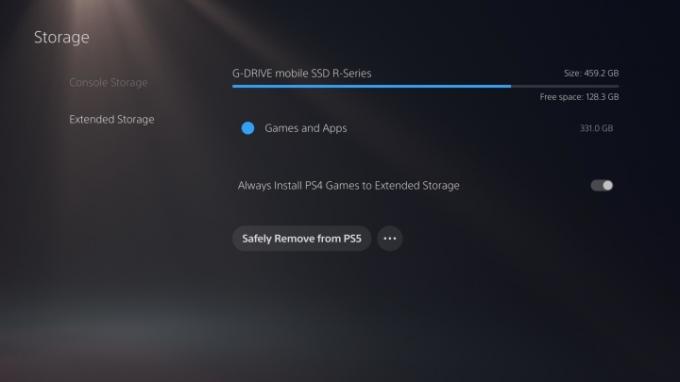
האופן שבו ה-PS5 מפצל אחסון חיצוני הוא קצת מוזר. בצע את ההוראות למעלה, הכונן הקשיח החיצוני שלך יוגדר לאחסן ולשחק משחקי PS4. עם זאת, זה כל מה שהוא יכול לעשות. בניגוד ל-PS4, אינך יכול לשמור צילומי מסך או לשמור נתונים באותו כונן קשיח חיצוני שבו אתה שומר משחקים. כברירת מחדל, שלך
אם אתה רוצה לאחסן את הצילומים שלך בכונן קשיח חיצוני, פשוט חבר את הכונן הקשיח ואל תפרמט אותו. לאחר מכן, עבור אל שלך סִפְרִיָה ולמצוא גלריית מדיה. לאחר שמצאת את הצילומים הרצויים, תוכל להוריד אותם על ידי בחירתם ובחירה העתק לכונן USB. באופן דומה, אתה יכול לגבות את הנתונים שלך לאחסון חיצוני על ידי מעקב הגדרות > מערכת > תוכנת מערכת > גיבוי ושחזור. למרות שאתה יכול להעתיק לכידות לאחסון חיצוני, אתה לא יכול לעשות זאת בזמן שמשחקי PS4 מותקנים באחסון חיצוני. אתה צריך לבחור אחד או אחר.
לגבי משחקים, אתה יכול להתקין רק משחקי PS4 תואמים לאחור באחסון חיצוני. משחקי PS5 דורשים אחסון פנימי של הקונסולה. חלק ממשחקי ה-PS4 ייהנו מזמני טעינה מהירים יותר במכשיר
כאמור, עליך להשתמש בכונן הקשיח החיצוני שלך באחת משתי יציאות ה-USB-A בגב הקונסולה, אך אינך יכול להשתמש בשתיהן. ה-PS5 יכול לקבל רק התקן אחסון משחק חיצוני אחד בו-זמנית, כך שאינך יכול לחבר שני כוננים קשיחים חיצוניים לאחסון נוסף. עם זאת, השתמשנו ב-SSD חיצוני ביציאת ה-USB-C בקדמת הקונסולה לצורך צילום תוך שימוש בכונן קשיח חיצוני אחר למשחקים מאחור.
הרחבת האחסון הפנימי של ה-PS5

כמו ב-PS4, סוני הבטיחה ל-PS5 שיהיה אחסון פנימי הניתן להרחבה. וזה כן, אבל לא כרגע. יש חריץ מתחת לאחד ה
גם אתה תצטרך את ההדרכה הזו. אנחנו יודעים שתמיכת M.2 מגיעה, אבל אתה לא צריך לקנות כונן עכשיו. לא רק שזה לא יעבוד ב-PS5 שלך מסוף 2020, ייתכן שהוא לא יהיה תואם ברגע שסוני תוציא את התיקון הנכון. אנחנו לא יודעים את הדרישות המדויקות של M.2, אם כי אנחנו יודעים שהכונן יצטרך להתאים למהירות של
המלצות עורכים
- ספיידרמן 2: תאריך יציאה, טריילרים, משחק ועוד
- משחקי ה-PS5 הקרובים הטובים ביותר: 2023, 2024 ואילך
- Fortnite Artifact Axe: איך להרוס אבנים והמיקום הטוב ביותר
- משחקי ה-PS5 הטובים ביותר לשנת 2023
- המשחקים הטובים ביותר ב-PlayStation Plus, Extra ו-Premium



